笔记本电脑连不到wifi网络怎么办
笔记本电脑连不到wifi网络怎么办,如今笔记本电脑已经成为我们日常工作和生活中不可或缺的工具之一,有时候我们会遇到一些令人头疼的问题,比如无法连接到WiFi网络或者连接上无线网络后网速却非常缓慢。面对这些困扰,我们需要及时采取措施来解决问题,以确保我们能够顺畅地上网和使用笔记本电脑。接下来我将为大家提供一些解决笔记本电脑无法连接WiFi网络和网速慢的方法和建议。
步骤如下:
1.当电脑已连接上WiFi,却上不去网。一般右下角无线网络连接会出现黄色叹号并会显示“无法连接到internet”,这种请看虽然已经连上WiFi,但是是上不去网的,因为网络连接和路由器的配置可能存在问题。那么我们需要先将无线网络连接手动的重置一下,使它重新获取IP地址和DNS地址,看看是否能消除故障。
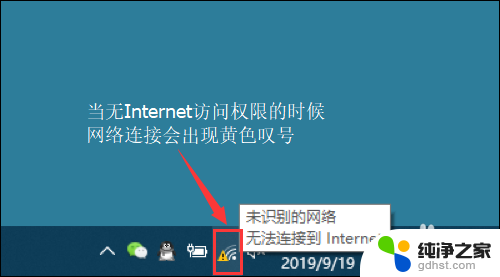
2.首先右键单击桌面右下角的无线WIFI图标,单击“打开网络和Internet设置”
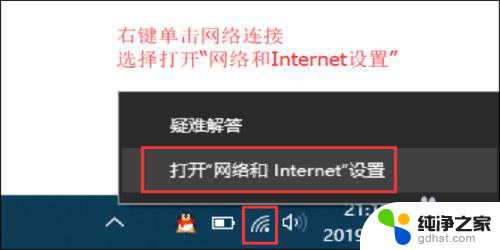
3.然后找到并点击”WLAN“选项,在右边找到“更改适配器选项”并点击。

4.在打开的网络连接界面中,找到无线连接“WLAN”。右键单击选择“禁用”,然后会看到WLAN会变成灰色,说明已被成功禁用。
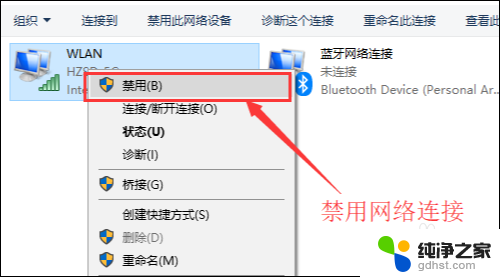
5.接下来我们来重新启用网络连接,让它重新获取IP地址。
右键单击,选择“启用”。
这样一来,无线网络就会重启。我们可以等个几秒钟,让他重新获取地址,然后查看一下网络连接是否显示正常以及黄色的叹号是否已经消失。
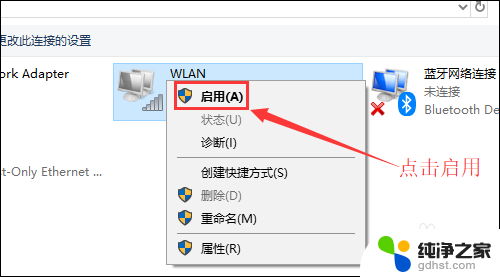
6.小妙招:可通过命令提示符的命令来刷新一下网络连接:
用win+R快捷键打开运行窗口,输入“cmd”,然后回车。
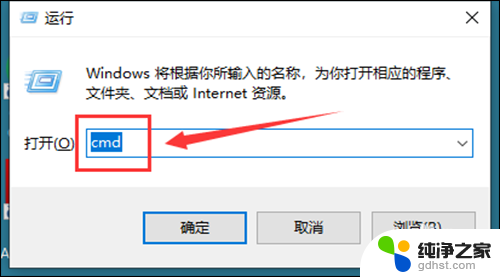
7.在命令提示符窗口输入:IPconfig /release 回车 释放所有IP地址。
等待处理完成后,再输入:IPconfig /renew 回车 重新获取IP地址。
最后输入:IPconfig /flushdns 回车 刷新DNS地址。
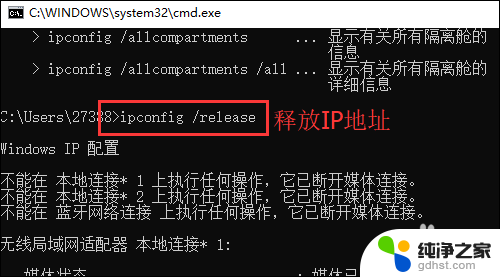
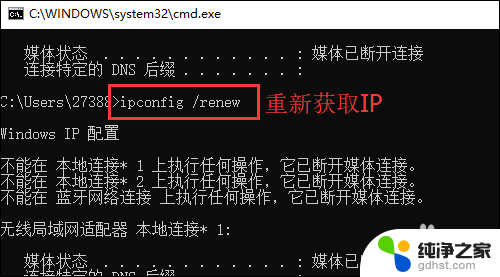
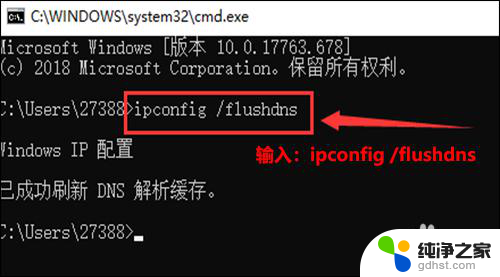
以上是笔记本电脑无法连接到wifi网络的解决方法,希望对需要帮助的用户有所帮助。
- 上一篇: ie浏览器怎么彻底删除
- 下一篇: 搜不到共享打印机怎么办
笔记本电脑连不到wifi网络怎么办相关教程
-
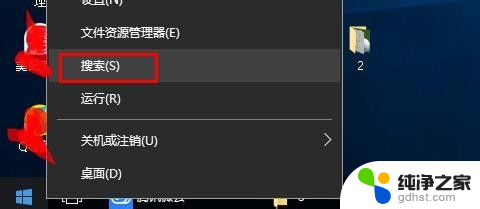 联想笔记本wifi无法连接网络
联想笔记本wifi无法连接网络2024-04-20
-
 笔记本电脑网络未连接怎么办
笔记本电脑网络未连接怎么办2023-11-06
-
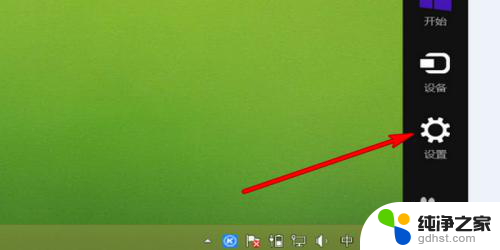 笔记本连接有线网络怎么连
笔记本连接有线网络怎么连2024-03-30
-
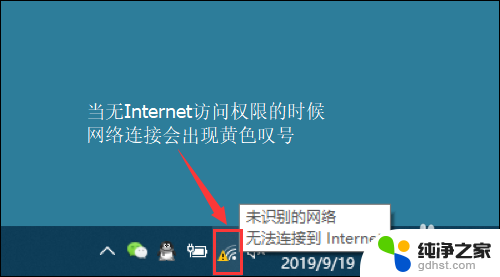 笔记本连接wifi上不了网
笔记本连接wifi上不了网2023-11-29
电脑教程推荐
- 1 电容麦连接声卡没声音
- 2 word文档中的回车键箭头怎么消除
- 3 如何让电脑玩游戏不卡
- 4 excel筛选不能用怎么办
- 5 文件怎么批量修改后缀
- 6 复印机怎么扫描到电脑上
- 7 微信视频怎么没有声音了
- 8 插入u盘在电脑上怎么打开
- 9 文档怎么解除只读模式
- 10 微信登录不了是什么原因